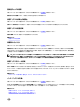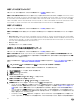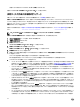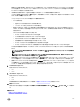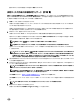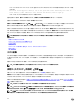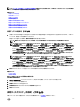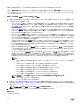Users Guide
メモ: 「コントローラの仮想ディスクに関する考慮事項」を参照することをお勧めします。この項には、これらのコントローラ上にある仮想
ディスクの再設定にも適用される考慮事項が含まれています。
関連するリンク
仮想ディスクの再設定
RAID とは?
仮想ディスクの削除
チャネル冗長性
仮想ディスクの再構築または移行
物理ディスクまたは物理デバイスのプロパティ
物理ディスクまたは物理デバイスのタスク
仮想ディスク作成の詳細設定ウィザード
仮想ディスク作成の簡易設定ウィザード
仮想ディスクの再設定(手順 1/3)
1. 仮想ディスクに含める物理ディスクを選択します。仮想ディスクの容量は物理ディスクを追加することで拡張することができます。 一部のコン
トローラでは、物理ディスクを削除することもできます。
物理ディスクの選択に行う変更は、選択した物理ディスク 表に表示されます。
メモ: 複数のチャネルを持つコントローラの場合、チャネル冗長の仮想ディスクを作成することが可能な場合があります。
メモ: PERC H310 アダプタ、PERC H310 ミニモノリシック、PERC H310 ミニブレード、PERC H700、PERC H710 アダプタ、
PERC H710 ミニブレード、PERC H710 ミニモノリシック、PERC H710P アダプタ、PERC H710P ミニブレード、PERC H710P ミ
ニモノリシック、PERC H800、PERC H810 アダプタ、PERC H330 アダプタ、PERC H330 ミニモノリシック、PERC H330 ミニブ
レード、PERC H330 内蔵、PERC H730 アダプタ、PERC H730 ミニモノリシック、PERC H730 ミニブレード、PERC H730P ア
ダプタ、PERC H730P ミニモノリシック、PERC H730P ミニブレード、PERC H730P スリム、PERC H830 アダプタ、および
PERC FD33xD/FD33xS コントローラでは、選択された物理ドライブのいずれかが スピンダウン 状況の場合、システムがスピン
ダウンされたドライブの
ID と、それらのドライブでのタスク実行の遅延を示すメッセージを表示します。
メモ: PERC H310 アダプタ、PERC H310 ミニモノリシック、PERC H310 ミニブレード、PERC H700、PERC H710 アダプタ、
PERC H710 ミニブレード、PERC H710 ミニモノリシック、PERC H710P アダプタ、PERC H710P ミニブレード、PERC H710P ミ
ニモノリシック、PERC H800、PERC H810 アダプタ、PERC H330 アダプタ、PERC H330 ミニモノリシック、PERC H330 ミニブ
レード、PERC H330 内蔵、PERC H730 アダプタ、PERC H730 ミニモノリシック、PERC H730 ミニブレード、PERC H730P ア
ダプタ、
PERC H730P ミニモノリシック、PERC H730P ミニブレード、PERC H730P スリム、PERC H830 アダプタ、および
PERC FD33xD/FD33xS では、ディスクグループに使用可能な空き容量がある場合、仮想ディスクの容量を拡張することがで
きます。仮想ディスク容量を拡張するには、容量の拡張 をクリックします。
2. 続行 をクリックして次のページに進むか、キャンセルする場合は ウィザードの終了 をクリックします。
関連するリンク
チャネル冗長性
Storage Management での再設定の検索方法
1. Server Administrator ウィンドウのシステムツリーで、ストレージ を展開してコントローラオブジェクトを表示します。
2. コントローラ オブジェクトを展開します。
3. 仮想ディスク オブジェクトを選択します。
4. 使用可能なタスク ドロップダウンボックスから 再設定 を選択します。
5. 実行 をクリックします。
仮想ディスクタスク:再設定(手順 2/3)
お使いのコントローラがこの機能をサポートするかどうかを確認するには、「対応機能」を参照してください。
139